截图:包含子页面宏的项目摘要页面,配置为在每个子页面上显示摘要宏的内容。

在页面中添加宏
在页面中添加Excerpt宏:
从编辑器工具栏中,选择
插入(Insert) 
>
其它宏(Other Macros)。
- 从Confluence content类别中选择Excerpt。
- 点击Insert。
在宏正文中输入您的文本。然后,您可以发布您的页面以查看宏的效果。
截图:编辑器中的摘要宏,包含一个简短的项目概述
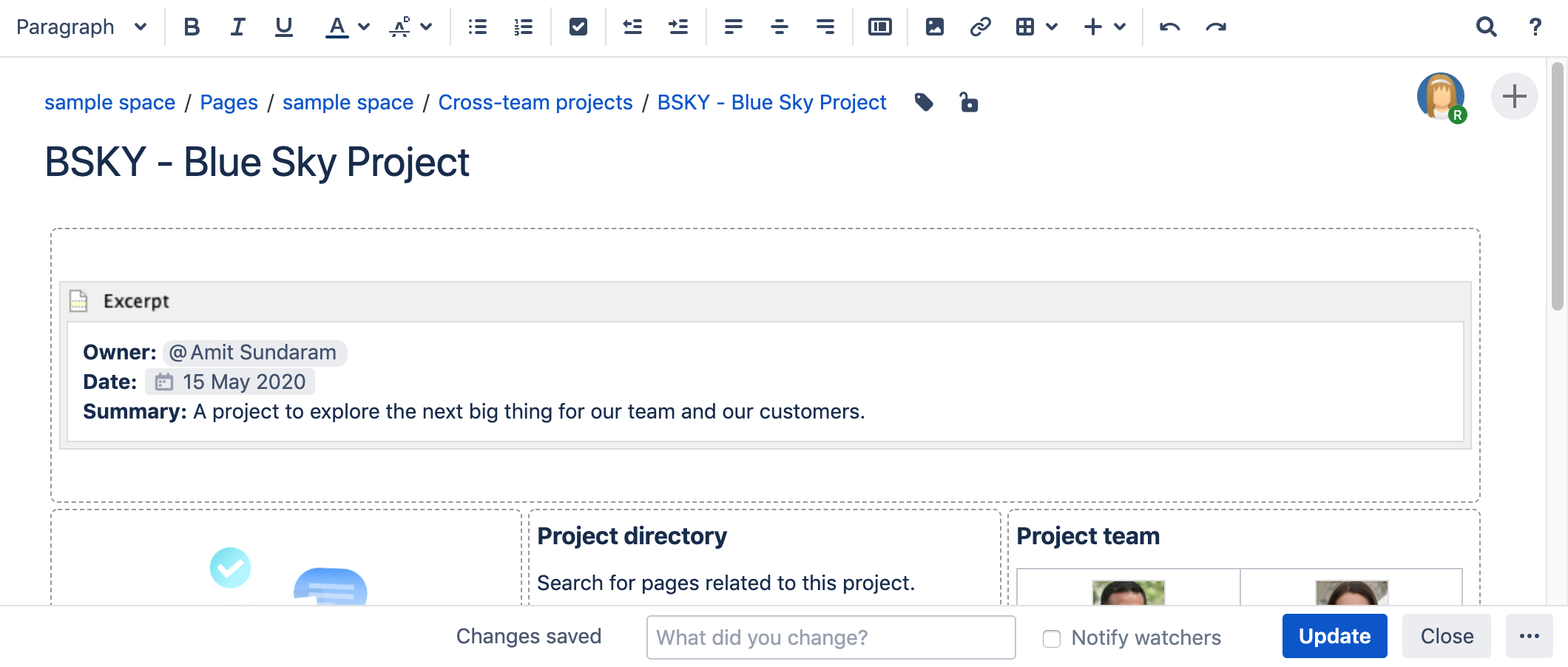
使用宏
此宏必须与Excerpt Include宏,Children Display宏,或Blog Posts宏结合使用。
每个页面只能有一个摘要。如果您将多个摘要宏添加到页面,将只使用第一个。
您可以选择将摘要宏放在单独的行上,或嵌入到周围的文本中。此选项仅影响包含摘要宏的页面,它不会影响内容在其它页面上引用时的显示方式。
截图:摘要宏占位符和选项面板

- New line(独占行)
- Inline(嵌入)
修改宏参数
宏参数用于设置宏的行为。
要更改宏参数:
- 在编辑器中,点击宏占位符并选择“编辑(Edit)”。

- 根据需要设置参数,然后选择“插入(Insert)”。
这是此宏中可用的参数列表。
参数 | 默认值 | 描述 |
|---|
Hide Excerpted Content
(hidden) | false | 控制摘要宏中的内容是否显示在当前页面上。 请注意,此选项仅影响包含摘要宏的页面。它不会影响任何引用该内容的页面。 |
如果Confluence存储格式或wiki标记中使用的参数名称与浏览器中使用的参数名称不同,则会在参数名下方用括号列出,例如(example)。
其它添加方式
用键盘输入添加宏
输入左大括号{,然后输入宏名称的几个起始字符
,就可以看到一个相关的宏列表。
通过wiki标记添加宏
当您想在编辑器之外添加宏时,这非常有用。例如作为侧边栏、空间页眉或页脚中的自定义内容。
Macro name: excerpt
Macro body: Accepts rich text.
{excerpt:hidden=true|atlassian-macro-output-type=BLOCK}This is the *text* I want to reuse in other pages. This text is inside an Excerpt macro.{excerpt}
CODE